雷鸟 115

雷鸟用户可能会注意到的第一件事是界面已更改。Thunderbird 115 默认采用三列设计,一组新的图标和图形,顶部的新工具栏以及浏览器窗口左侧的侧边栏。
请注意,默认设计仅是新安装的默认设计。从早期版本的 Thunderbird 升级的用户保留了与更新之前使用的设计类似的设计。
新的三窗格设计在左侧显示新的“统一文件夹和标记”窗格,在中间窗格中显示电子邮件列表,在右侧窗格中显示所选电子邮件。新的通用搜索选项显示在所有窗格上方。
好消息是 Thunderbird 115 包含许多自定义选项来更改客户端的外观和感觉。选择“视图”菜单>然后选择“工具栏”、“布局”或“文件夹”以获取自定义选项。想要恢复菜单栏?你可以在那里做到这一点。不喜欢窗格的新布局?您可以恢复经典视图。想要电子邮件的表格设计?您也可以在那里找到该选项,因此只需单击几下即可从“卡片”视图切换。
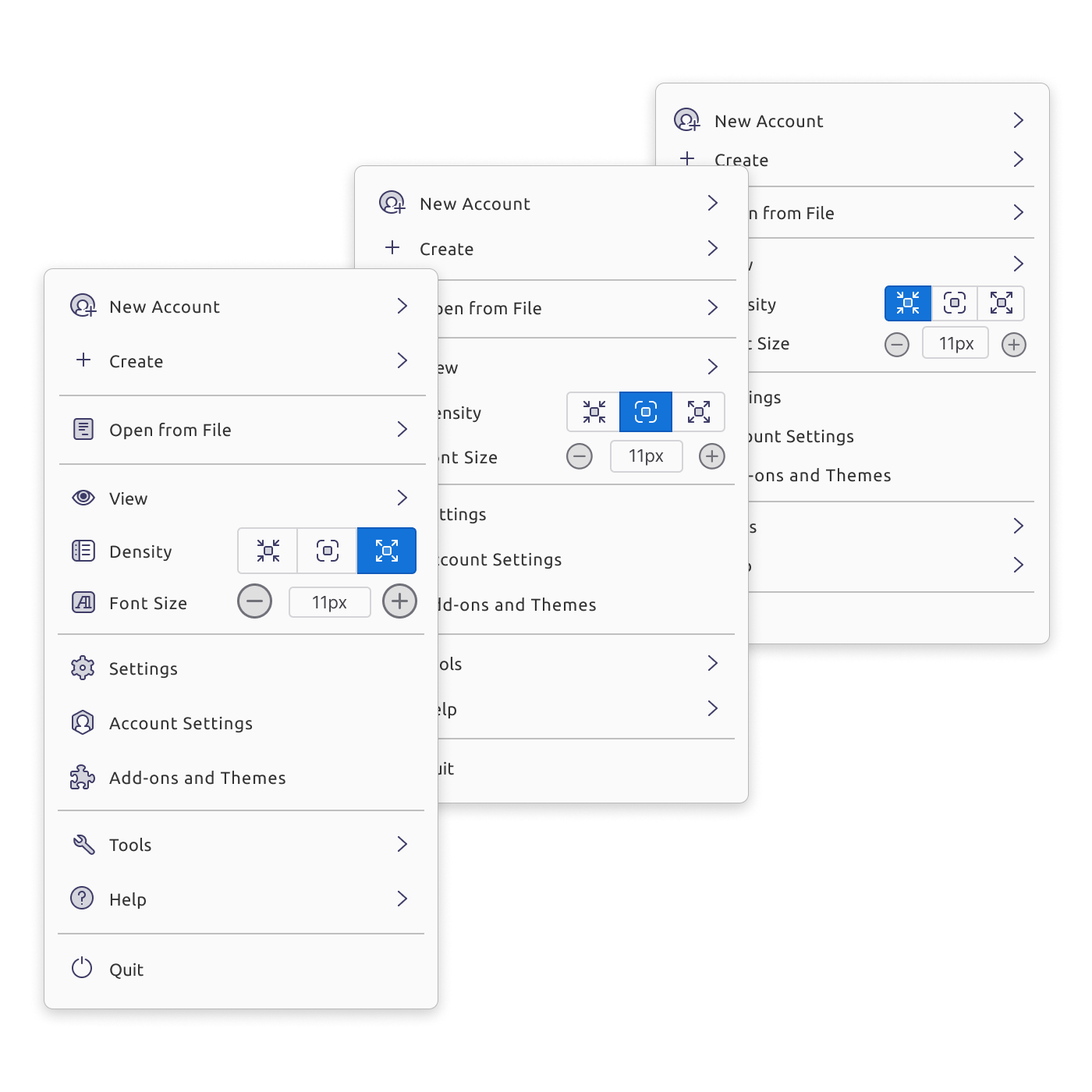
文件夹允许您显示经典的每账户文件夹结构、统一文件夹结构或其他几个结构。这里有一个有趣的方面是,您可以显示多个文件夹视图并根据您的喜好对它们进行排序。在已添加到电子邮件客户端的各个帐户的顶部和下方显示统一文件夹视图。
特别是统一文件夹视图可以改变已将多个电子邮件帐户添加到 Thunderbird 的用户的游戏规则。
主工具栏也可以自定义。您可以选择自定义选项以从中删除不需要的项目,例如聊天或任务(如果您不使用它们),并向其中添加其他项目,例如回复、下次未读或打印。
说到自定义选项,选择文件夹窗格中显示的三个点将显示删除那里看起来很笨拙的“新消息”按钮的选项。甚至可以删除整个文件夹窗格标题,为文件夹列表腾出空间。
这是使用选项大约一分钟后的自定义界面的屏幕截图。
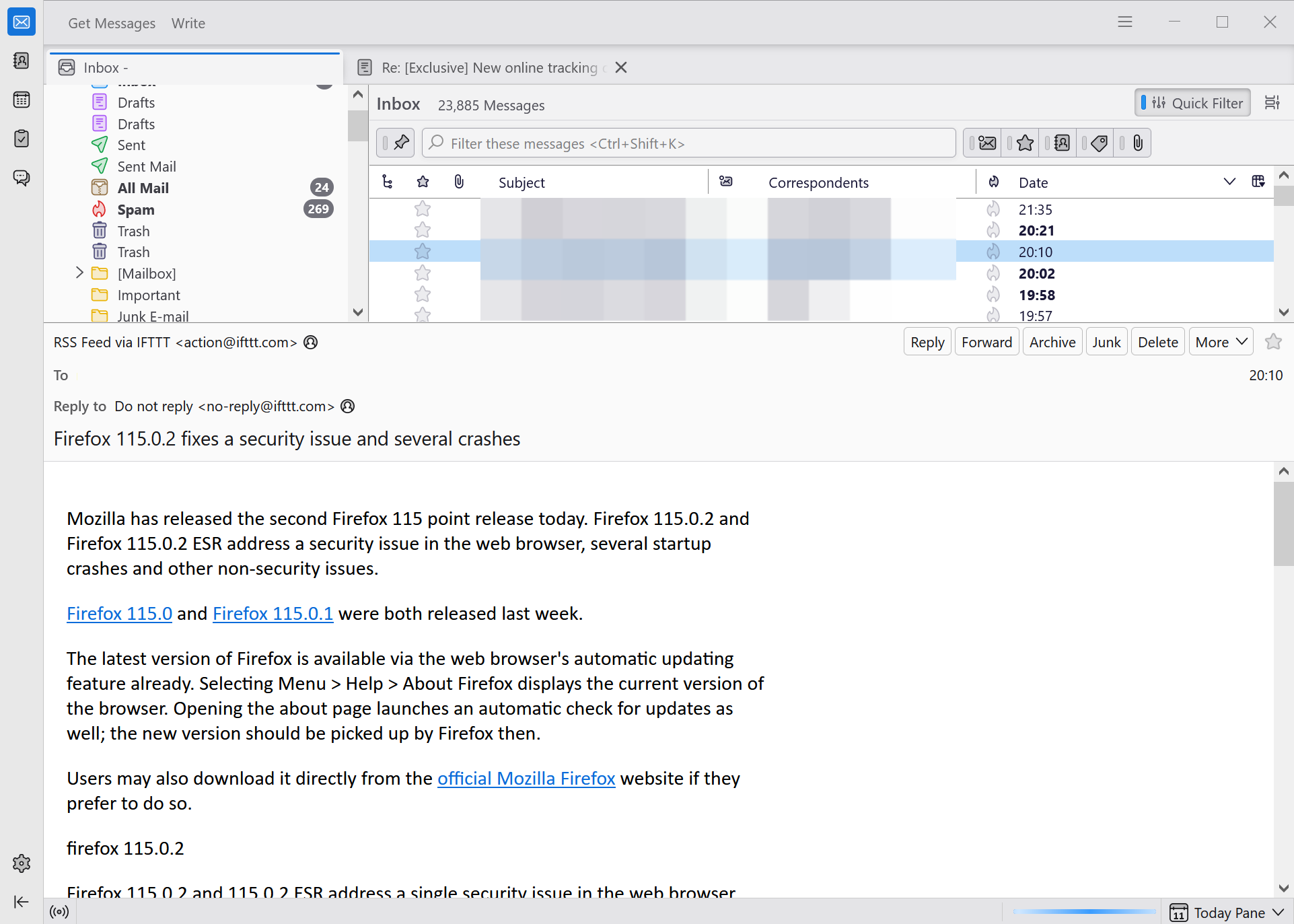
新的主菜单提供了几个新功能。有一个新的密度选项,您可以使用它来增加或减少电子邮件应用程序中空格的使用。
该界面无法使用可用的设置和选项完全自定义,但它提供了许多选项来根据您的需要调整界面。虽然有一个广泛的测试期,但早期采用者可能会遇到错误或问题。我注意到的一个问题是一段时间后我无法再隐藏菜单栏。重新启动电子邮件客户端解决了该问题。
该团队强调了官方发行说明.以下是 Thunderbird 115 中重要更改的概述:
- 可排序的文件夹模式可在侧边栏中轻松上下移动文件夹。
- 标签视图是文件夹窗格的新视图。
- 卡片视图专为“习惯于现代网络邮件的人”而设计。它“模拟具有多行支持的移动界面列表。
- 进一步改进了地址栏,具有新的表格视图、改进的编辑视图等。
- 通过在整个应用程序中引入键盘导航选项和屏幕阅读器辅助功能,改进了辅助功能。Tab 键以及左右箭头键也可以广泛用于导航邮件内容。
- 日历的设计得到了改进,具有新的月份布局,改进了日、周、月网格等。
- 加密和OpenPGP改进,例如支持用户设计的OpenPGP密码短语。
- 添加了对快速邮件的OAuth2支持。
- 现在默认发送最少的用户代理。
- 始终显示系统托盘图标的新选项。
- 远程日历现在可以单独重新加载。
 33台词网
33台词网